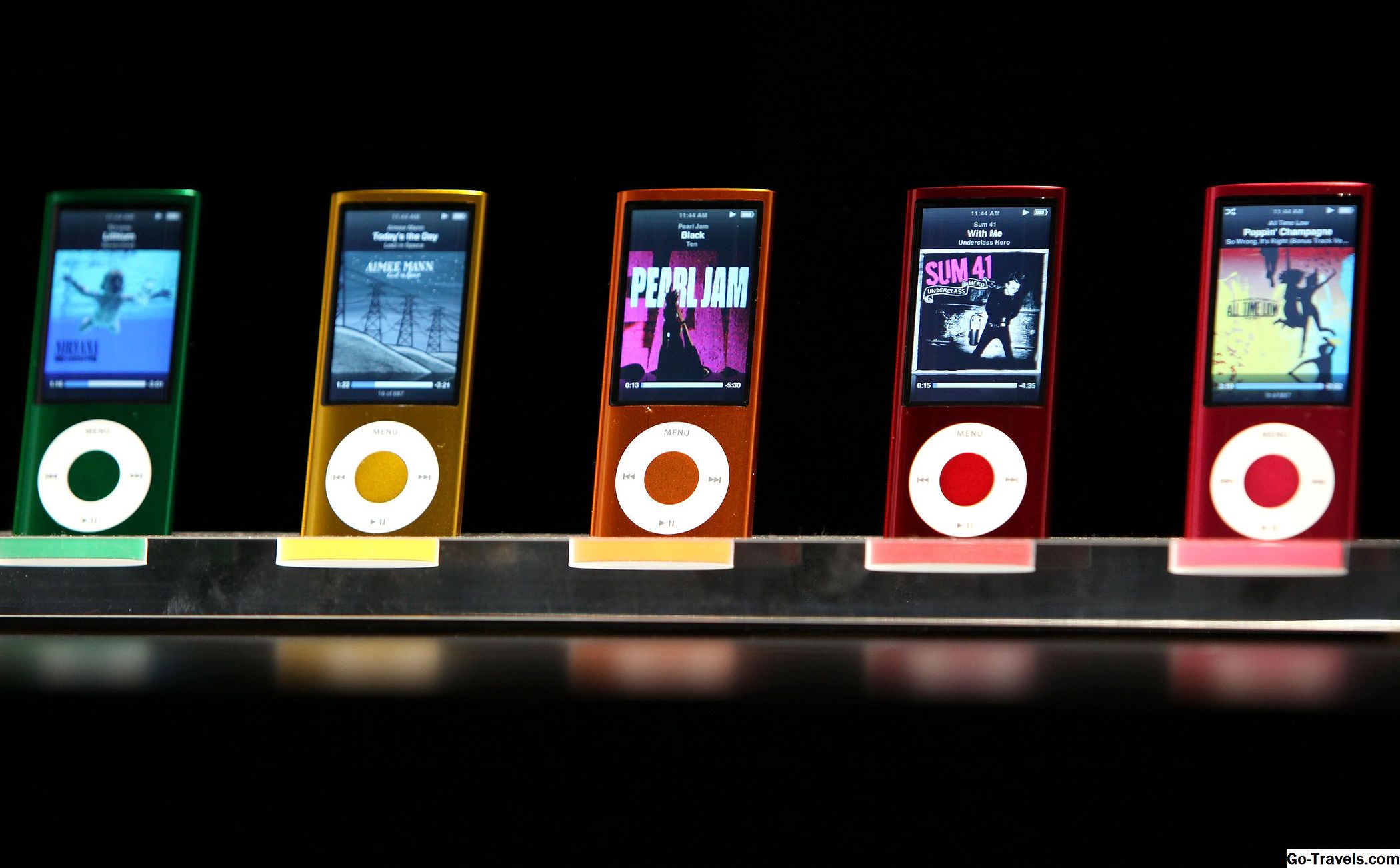Die meisten modernen Laptops und Computer verfügen über integrierte Bluetooth-Funktionen. Aus diesem Grund können Sie alle Arten von drahtlosen Lautsprechern, Kopfhörern, Fitness-Trackern, Keyboards, Trackpads und Mäusen mit Ihrem PC verwenden. Damit ein Bluetooth-Gerät funktioniert, müssen Sie zunächst sicherstellen, dass Ihr Computer über Bluetooth-Funktionen verfügt. Wenn nicht, können Sie Bluetooth einfacher hinzufügen, als Sie denken. Wenn Sie sich sicher sind, dass Sie es haben, müssen Sie das drahtlose Gerät nur auffindbar machen und es mit Ihrem Computer koppeln. Der Pairing-Vorgang hängt davon ab, was Sie mit Ihrem PC verbinden. Zum Koppeln eines Bluetooth-Surround-Sound-Systems gehen Sie beispielsweise anders vor als zum Koppeln von Bluetooth-Kopfhörern oder zum Koppeln eines Smartphones usw.
Anschließen von Geräten an PCs mit integrierten Bluetooth-Funktionen

Gehen Sie folgendermaßen vor, um eine drahtlose Tastatur, Maus oder ein ähnliches Gerät an Ihren PC in Windows 10 anzuschließen:
- Schalten Sie die Tastatur, die Maus oder ein ähnliches Gerät ein, um es erkennbar zu machen.
- Klicken Sie auf Ihrem PC auf Start Taste und wählen Sie die Einstellungen > Geräte > Bluetooth.
- Anschalten Bluetooth und wählen Sie Ihr Gerät aus.
- Klicken Paar und folgen Sie den Anweisungen auf dem Bildschirm.
So schließen Sie ein Headset, einen Lautsprecher oder ein anderes Audiogerät an

Die Art und Weise, wie Sie Audiogeräte auffindbar machen, ist unterschiedlich. In der Dokumentation, die mit dem Gerät oder auf der Website des Herstellers geliefert wurde, finden Sie spezifische Anweisungen. Dann:
- Schalten Sie das Bluetooth-Headset, den Lautsprecher oder ein anderes Audiogerät ein und machen Sie es erkennbar, indem Sie den Anweisungen des Herstellers folgen.
- Wählen Sie in der Taskleiste Ihres PCsAktionszentrum > Bluetooth Um Bluetooth an Ihrem PC einzuschalten, wenn es nicht bereits eingeschaltet ist.
- WählenVerbinden > GerätenameFolgen Sie den zusätzlichen Anweisungen, die angezeigt werden, um das Gerät an Ihren PC anzuschließen.
Nachdem ein Gerät mit Ihrem PC gekoppelt wurde, stellt es sich in der Regel automatisch wieder her, wenn sich die beiden Geräte in Reichweite befinden, vorausgesetzt, Bluetooth ist aktiviert.
03 von 03Anschließen von Geräten an PCs ohne integrierte Bluetooth-Funktionen

Laptops sind nicht immer Bluetooth-fähig. Computer ohne integrierte Bluetooth-Funktionen interagieren mit drahtlosen Bluetooth-Geräten mithilfe eines kleinen Empfängers, der an einen USB-Anschluss des Computers angeschlossen wird.
Einige Bluetooth-Geräte werden mit eigenen Empfängern geliefert, die Sie an den Laptop anschließen. Viele drahtlose Geräte werden jedoch nicht mit eigenen Empfängern geliefert. Um diese verwenden zu können, müssen Sie einen Bluetooth-Empfänger für Ihren Computer kaufen. Die meisten Elektronikfachhändler führen diesen günstigen Artikel. So richten Sie eine in Windows 7 ein:
- Stecken Sie den Bluetooth-Empfänger in einen USB-Anschluss.
- Klicke auf das Bluetooth-Gerätesymbol am unteren Rand des Bildschirms. Wenn das Symbol nicht automatisch angezeigt wird, klicken Sie auf den nach oben zeigenden Pfeil, um das Bluetooth-Symbol anzuzeigen.
- Klicken Gerät hinzufügen. Der Computer sucht nach auffindbaren Geräten.
- Drücke den Verbinden oder Paar Taste am Bluetooth-Gerät (oder befolgen Sie die Anweisungen des Herstellers, um es auffindbar zu machen). Das drahtlose Gerät verfügt häufig über eine Anzeigeleuchte, die blinkt, wenn es für die Kopplung mit dem PC bereit ist.
- Wähle aus Name des Bluetooth-Geräts in den Computern zu öffnen Gerät hinzufügen Bildschirm und klicken Sie auf Nächster.
- Folgen Sie den Anweisungen auf dem Bildschirm, um die Kopplung des Geräts mit dem Computer abzuschließen.